スマホで作るバイクツーリング30秒ムービー 完全ガイド<2025年版>
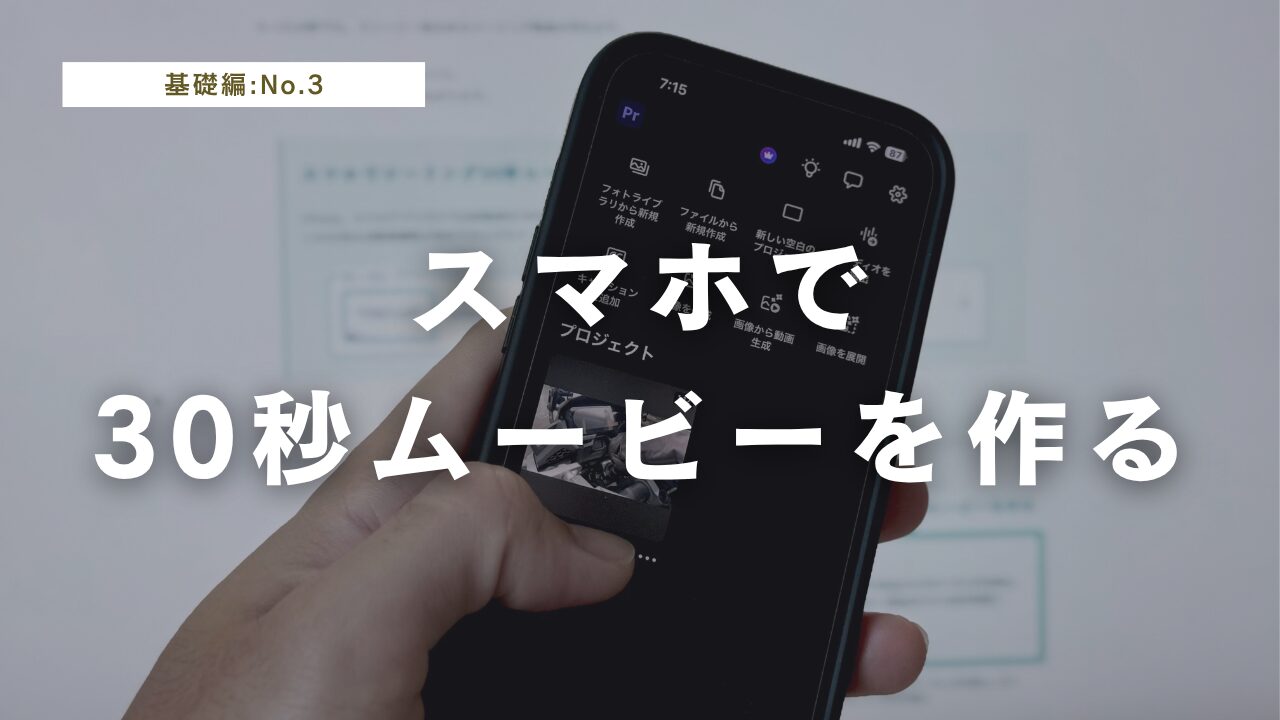
ツーリングで見た景色、感じた空気感を家族や仲間に共有したい。
そう思ってカメラをバイクやヘルメットに取り付けて動画を撮っているものの、映像はどこか平坦で、感動が伝わらない。
例え日帰りの小さなツーリングだったとしても、旅にはストーリーがあるものです。
ただ撮っただけの美しい景色と走行シーンをの羅列を見せただけでは、その場の雰囲気、空気感、ストーリーは伝えることはできません。
だからこそ僕は、ツーリング動画を “ただの走行動画”から“1日のストーリー”に変える ことを大事にしています。
そのための最初の一歩が、ツーリング30秒ムービーです。
20カットを1〜2秒に切り出し、起承転結を意識して並べるだけで、その日のツーリングの雰囲気や流れが自然と立ち上がってきます。
長編を作る必要はありません。
むしろ30秒だからこそ、見てくれる人も飽きずに最後まで楽しめるし、自分自身も当日中に編集してシェアできる。
この記事では、撮っただけの素材を「今日のツーリングを語る30秒の物語」へと仕上げるための編集手順を紹介します。
無料アプリ「VN」を使って、帰宅後わずか15分で完成。Instagramにシェアすることで、同じ趣味を持つライダーたちともつながれる。
そんな“続けられる動画作り”の入り口を、ぜひ一緒に体験してみてください。
はじめに:ツーリングの感動をその日のうちにシェアする
ツーリングに出かけると、走りながら感じた風や景色、寄り道で出会った小さな発見まで、1日を通してさまざまなドラマがあります。
けれど、その感動を人に伝えるとなると「長い動画」ではなかなか最後まで見てもらえません。
そこでおすすめなのがツーリング30秒ムービーです。
1カット1〜2秒でテンポよく場面を切り替えて、その日1日のツーリングを30秒で表現します。
この長さなら視聴者も飽きずに最後まで楽しめるし、30秒という短さだからこそ、その日のうちに完成まで持っていけます。
目標は15分で投稿完了。
ツーリングの余韻が残っているうちに編集し、すぐにアウトプットすることで動画作りが習慣として続きやすくなります。
動画ができたらInstagramにシェアしてみましょう。
バイク旅のショート動画を投稿している人は多く、ハッシュタグ経由で同じ車種のライダーや同じルートを走った人とつながれることもあります。
交流が生まれると「次も撮ってみよう」というモチベーション維持につながり、ツーリングの楽しみがまたひとつ広がります。
ツーリング30秒ムービーとは
ツーリング30秒ムービーとは、その日のツーリングを30秒に凝縮したショート動画。
出発、走り、寄り道、目的地でみた風景、食、帰りの夕日。どんなツーリングだったのか。
ただ景色を流すだけではなく、一連のストーリーを動画で表現します。
この記事では「撮っただけの動画」から「今日のツーリングムービー」にすることを目標に、まずは1本の作品に仕上げるための具体的なステップを解説します。
この記事を読む前に知っておきたいこと
この記事は、基礎編①「撮影タイミングのテンプレ」と基礎編②「1カット10秒以内で撮る」で学んだ内容を前提にしています。
つまり「どんな場面を押さえておくか」「どれくらいの長さで撮るか」を理解していることが、スムーズに30秒ムービーを編集する近道になります。
とはいえ、まだ読んでいない人のためにポイントを簡単にまとめておきます。
- 撮影テンプレ(基礎編①)
- ツーリング中に押さえておくべきシーンをあらかじめ決めておく方法。
- 例:出発/走行シーン/休憩・食事/絶景スポット/帰着 など。 → 無駄に長回しせず、動画全体に“物語の流れ”を作りやすくなる。
- 1カット10秒以内(基礎編②)
- 長回しではなく、短く区切って撮影する考え方。
- 編集時に1〜2秒へ切り出しやすくなり、使える素材が増える。
この2つを意識して撮影した素材を持っている前提で、これから解説する「15分編集」に進んでください。
👉 まだ読んでいない方は、こちらからどうぞ
- 基礎編① 撮影の考え方を知る(撮影テンプレ)

- 基礎編② 1カット10秒以内で撮る

ツーリング30秒ムービー編集の流れ
ここからは、ツーリングの素材を使って15分でツーリング30秒ムービーを完成させるまでの全体像を見ていきます。
流れはシンプルで、次の7ステップです。
<事前準備>
- アクションカメラの素材をアプリ経由でスマホに転送
- VNアプリのインストール
<編集の流れ>
- 編集アプリを開き、素材を取り込む
- それぞれの素材を1〜2秒にカットする
- 時系列順に素材を並べる
- BGMを入れて調整する
- 簡単なテロップを入れる
- 動画をエクスポート(書き出し)する
- Instagramに投稿する
これからの章で、それぞれのステップを具体的に解説していきます。
事前準備1 素材の取り込み
編集に入る前に、まずは素材をスマホに取り込む作業を済ませましょう。
アクションカメラからの転送は意外と時間がかかります。帰ってきてすぐ、お風呂に入る前に仕掛けておくと効率的です。
ここでは代表的なアクションカメラごとの取り込み方法を紹介します。
GoPro(GoPro Quikアプリ)
- GoProをWi-Fi接続 → スマホとペアリング (スクショ:接続画面)
- Quikアプリを起動 → デバイスを選択 (スクショ:デバイス選択画面)
- 必要なクリップを選んで保存 (スクショ:チェックを入れる画面)
- 保存先はiPhoneの写真アプリ。保存完了したらQuik内にサムネイルが表示される
DJI Action(DJI Mimoアプリ)
- DJI ActionをWi-Fi接続 (スクショ:接続画面)
- Mimoアプリを開き、アルバムを選択 (スクショ:アルバム一覧)
- 保存したい動画を選択 → ダウンロードボタン (スクショ:ダウンロード操作)
Insta360(Insta360アプリ)
- カメラとスマホを接続 (スクショ:接続画面)
- Insta360アプリを開き、アルバムへ (スクショ:アルバム画面)
- 必要なクリップを選択 → 転送 (スクショ:転送ボタン)
👉 ポイント:360度素材は特に重いので、すべて転送せずに「リフレームしたい場面」だけを選ぶと効率的。
SDカードリーダー(共通)
- 物理的にSDカードをiPhoneに接続(LightningやUSB-C対応リーダー)
- 写真アプリが自動で立ち上がり、必要な動画を選んで読み込む
- Wi-Fi転送よりも高速で安定。大量素材を扱うときに便利
(スクショ:iPhoneの読み込み画面)
転送時の注意点
- 充電しながら転送する アクションカメラやスマホのバッテリーが途中で切れると、転送が中断してやり直しになることがあります。必ず充電ケーブルを繋いだ状態で行いましょう。
- Wi-Fi転送は時間がかかる 特に4K動画はサイズが大きく、1本数百MBになることも。必要なカットだけを選んで転送すると失敗が減ります。
- スマホの空き容量を確認 容量不足だと保存できません。長めのツーリング素材を落とす前に、写真や不要ファイルを整理しておくと安心です。
事前準備2 動画編集アプリVNのインストール
ツーリング30秒ムービーの編集には、スマホアプリ 「VN(Video Editor)」 を使います。
無料で利用でき、書き出し時に透かしも入りません。まだ入れていない方は、ここで準備しておきましょう。
iPhone(App Store)からのインストール
AppStoreを開く
- 検索バーに「VN」と入力 → 「VN Video Editor」をタップ
- 「入手」をタップ → Face ID / パスコードで承認
ホーム画面にVNのアイコンが追加されれば完了
👉 これで準備は完了です。次の章から、実際にVNを使って素材を取り込んでいきましょう。
STEP1 素材の取り込み
VNを起動して、新しいプロジェクトを作り、ツーリングで撮った素材を追加していきましょう。
1. アプリを起動する
ホーム画面から VNアイコンをタップして起動。
2. 新規プロジェクトを作成する
起動画面の 「+(新しいプロジェクト)」 をタップ。
👉 この時点で キャンバス比率を9:16(縦画面) に設定しておくと、Instagramリールに最適化できます。
3. 素材を追加する
写真アプリに取り込んであるクリップから、使いたいものをまとめて選択。
👉 ポイントは 必要な20カットだけを選ぶこと。全部取り込むと整理に時間がかかり、15分で仕上げられなくなります。
まとめ
これで 編集のスタート地点が完成しました。
次は各クリップを1〜2秒にトリムして、30秒の土台を作っていきます。
STEP2 素材を1〜2秒にカット
ここからは、取り込んだ素材を1〜2秒の短いカットに整えていきます。長いまま残してしまうと、テンポが悪くなり、見ていて飽きられてしまいます。
VNアプリでのトリミング方法
- タイムラインでカットしたいクリップをタップ
- 端をドラッグして短くする
- 長すぎる場合は、分割ボタンで不要部分を切り落とす
👉 この操作を20カット分繰り返し、合計で約30秒になるように整えます。
テンポよく見せるための秒数配分のコツ
- 走行シーン:1秒前後(つなぎ役、短くてもOK)
- 景色・絶景:2秒(映える部分なので少し長め)
- 食事・寄り道:1.5秒(視覚的に変化を出す)
- 人物・バイク操作:1秒(テンポを崩さない程度に)
こうして 1〜2秒をベースに割り振ると、テンポの良い動画に仕上がります。
さらに詳しい「シーンごとのおすすめ撮影カットと秒数配分」は、こちらの記事で解説しています。

まとめ
- 20カットをすべて1〜2秒に揃える
- 見せ場だけは少し長めに設定する
- トリム作業だけで動画全体のリズム感が決まる
次は、カットを時系列順に並べて1日の流れを作っていきましょう。
STEP3 時系列順に素材を並べる
次は、短くトリミングした素材を時系列順に並べて、ツーリングの1日をストーリーとして見せられるように整えます。
VNでの素材の並べ替え
- タイムラインで並べ替えたいクリップを長押し
- そのままドラッグして、並べたい場所に移動
👉 直感的に操作できるので、迷ったら「ツーリングの順番通りに戻す」ことを意識すればOKです。
ツーリングの流れに沿った並べ方
基本はこの流れを守るとストーリーが自然になります。
- 出発(キーON/走り始め)
- 走行シーン(景色や道の変化)
- 寄り道・休憩(食事やちょっとした発見)
- 絶景スポット(動画のハイライト)
- 帰着(エンジンOFFやヘルメットを外す)
ストーリー性を意識した構成のポイント
- 被写体や画角を交互に → 走行シーンばかり続くと単調になるので、景色や人物を挟む。
- 山場を真ん中〜後半に置く → 絶景や印象的なシーンを後半に配置すると最後まで見てもらいやすい。
- 終わりをしっかり締める → 「帰着」「タイトルテロップ」などで区切りを作ると作品感が出る。
まとめ
- 素材は時系列通りに並べるとストーリーになる
- 走行/景色/人物をバランスよく交互に配置
- 見せ場は後半、最後は締めカットで終わる
次は、動画にBGMを合わせてテンポを調整していきます。
STEP4 BGMを入れて調整する
動画の印象を大きく左右するのが音楽です。ただし、楽曲には著作権の制約があり、好きなアーティストの曲を自由に使えるわけではありません。
例外として、Instagramリールではアプリ内で提供されている楽曲を使うことができます。
その場合は VNでは音声なしで書き出し → Instagramの投稿画面で音楽を追加 する流れになります。
動画と音楽を合わせるポイント
- 拍に合わせて切り替える 音楽のリズム(ドン・タン)に合わせてカットを切り替えると、自然にテンポの良い動画に見えます。
- 盛り上がりに合わせてハイライトを配置 サビや曲の頭など、盛り上がる部分に絶景シーンやバイクの見せ場を持ってくると映像が一気に映えます。
- 静→動のメリハリを意識 音が静かな部分には休憩シーンや風景を置き、音が盛り上がる部分で走行やアクションを入れると、動画全体に抑揚が出ます。
実践の流れ(イメージ)
- VNで編集 → 音声なしで書き出す
- Instagramリール投稿画面で好きな楽曲を選ぶ
- タイムラインで「サビ頭」に絶景シーンを合わせる
- プレビューで違和感がないか確認して投稿
👉 これで動画にリズムが生まれ、見ていて気持ちのいい仕上がりになります。
次は、最小限のテロップを入れて動画に情報を添えていきましょう。
STEP5 簡単なテロップを入れる
テロップは、動画にわかりやすさを加えるための要素です。派手に使いすぎると画面がうるさくなるので、ここでは最小限にとどめましょう。
VNアプリでのテロップ追加
- タイムライン下の 「テキスト」アイコン をタップ
- 「タイトル」「本文」などのプリセットから追加
- 位置やサイズを調整し、画面の邪魔にならない場所に配置
テロップの視認性とデザインのポイント
- 白文字+ドロップシャドウ → どんな背景でも読みやすい
- 短い文を大きめに → スマホ画面でも瞬時に読める
- 配置は上下の安全域 → InstagramのUIにかぶらないよう注意
- 冒頭:タイトル(例:奥多摩ツーリング)
- ハイライト:シーンの説明(例:雲海の峠道)
- ラスト:しめの情報(例:走行距離30km)
👉 それ以外のシーンでは極力テロップを入れず、映像そのものを見せるようにします。
フォントで雰囲気を調整
- 手書き風 → カジュアル・日記感
- ゴシック体 → シンプル・情報的
- セリフ体 → 映画的・しっとり
動画の雰囲気に合わせてフォントを変えると、仕上がりの印象がぐっと変わります。
書く内容のポイント
- 「あなたを知らない人」にも伝わるように → 「めっちゃうまい!」よりも「〇〇食堂の味噌ラーメン」など、固有名詞や状況がわかる言葉を使うと◎。
次は、編集した動画を書き出していきましょう。
STEP6 動画をエクスポートする
編集が終わったら、完成動画を書き出してスマホに保存しましょう。ここではInstagramリールに最適な設定でのエクスポート方法を解説します。
VNアプリでの書き出し方法
- 画面右上の 「書き出し」ボタン をタップ
- 出力設定を確認
- 保存先を写真アプリに指定して完了
Instagramリールに最適な設定
- 解像度:1080 × 1920(縦9:16)
- フレームレート:30fps
- 形式:MP4(H.264コーデック)
- ビットレート:自動(標準〜高画質)でOK
- 音声:今回は なし(Instagramで後から音楽を追加するため)
書き出し後の確認ポイント
- 映像の上下が切れていないか → テロップや被写体が画面外に出ていないかチェック
- 全体の長さが30秒前後になっているか
- ファイルサイズが極端に大きすぎないか(30秒・1080×1920なら50〜100MB前後が現実的。)
- 保存先にしっかり保存されているか(写真アプリから再生できるか確認)
👉 これで動画の完成データが手元にできました。
次は、いよいよ Instagramにアップロードしてシェア していきます。
STEP7 Instagramに投稿する
書き出した動画を、いよいよInstagramリールに投稿します。リールはスマホの縦画面いっぱいに表示され、拡散力も高いフォーマットです。
Instagramアプリでのリール投稿手順
- Instagramを起動 → 下中央の「+」をタップ
- 「リール」を選択
- カメラロールから書き出した動画を選択
- カバー画像を設定(タイトルがUIで隠れない位置に)
- キャプションを入力し、必要なら位置情報も追加
- 音楽を追加(Instagram内ライブラリから選択)
- プレビューで確認 → 「シェア」をタップして公開
ハッシュタグ活用方法
リールはハッシュタグ経由で発見されやすいので、投稿時にぜひ活用しましょう。
- 基本のハッシュタグ
- #バイクのある生活
- #ツーリング動画
- #バイク旅
- #モトブログ
- #ツーリング好きな人と繋がりたい
- 車種・地域タグも効果的
- #CB400SF #Ninja400 など車種名
- #奥多摩ツーリング #北海道ツーリング など地名
👉 ハッシュタグは3〜5個程度に絞ると自然。無理に大量につけるよりも、ターゲットに届きやすいものを選ぶのがポイントです。
例:多すぎるとスパムとみなされる可能性がある、関連性の低いタグは逆効果など
まとめ
- Instagramアプリでリールを作成 → 動画を選択して投稿
- 音楽はInstagram内で選ぶと安全&簡単
- ハッシュタグは「ジャンル+車種+地域」を意識すると効果的
基礎編のまとめ
ここまでで、バイク旅動画・基礎編の3ステップをすべて学びました。
- 撮影テンプレを意識する(基礎編①) → 撮るべき場面を決めておくことで、1日の流れを物語として残せる。
- 1カットは10秒以内で撮る(基礎編②) → 編集で使いやすくなり、テンポのある動画に仕上がる。
- 30秒ムービーを15分で完成させる(基礎編③・この記事) → 撮影した素材を短く切って並べ、音楽・テロップを加えてその日のうちに投稿。
これで「ツーリング当日に30秒ムービーを仕上げてシェアする」という基礎の流れを体験できたはずです。
最初は不慣れでも、回数を重ねるごとに撮影も編集もスピードアップしていきます。
そして、基礎編の方法を繰り返して慣れてきたら——次は「もっと見応えのある動画を作りたい」と思うはずです。
そんなときに進むのが 中級編。
- 撮影バリエーションを増やして映像に奥行きと臨場感を出す
- 見る人を飽きさせない構成やカット割りを意識できるようになる
- 同じ機材でも工夫次第でグッと見応えのある動画を作れる
「基礎編で動画は作れるようになったけれど、単調になりがち…」と感じている方にこそ役立つ内容です。
中級編では、こんなことを学びます:
- タイムラプス撮影でツーリングにリズムと変化を加える
- 構図の工夫で映像に奥行きを出す
- 多彩なカット割りで飽きさせない流れを作る
- シーン転換のテクニックで映像にメリハリをつける
「同じ機材でもここまでできるのか!」と感じられる、すぐに実践できるテクニックが中心です。
👉 基礎編で学んだことを繰り返し実践しつつ、次のステップに進みたいと思ったら、ぜひ中級編へ挑戦してみてください。












